Nem og hurtig Android Root-guide

Efter at have rootet din Android-telefon har du fuld systemadgang og kan køre mange typer apps, der kræver root-adgang.
Brug af militærtid har sine fordele. Når nogen siger, at de er ledige til det møde kl. 15.00, vil du straks vide, at klokken er 15.00. Men hvis de siger, at de har fri klokken otte, kan du spørge dig selv, om de mente kl. Tiden behøver ikke altid at ende med to nuller. Ligesom med 12-timers formatet, kan tiden også angives ved at sige noget i retning af 20:30, hvilket ville være 20:30.
Militærtid er meget praktisk, men det kan tage lidt tid at vænne sig til. Men hvis du ikke giver op og holder fast i det, vil du lære noget nyt for at starte det nye år. Så næste gang du hører militærtiden, behøver du ikke Google svaret. Den gode nyhed er, at det er nemt at skifte til militærtid på din Android-enhed. Hvis du nogensinde bliver træt af det, kan du til enhver tid følge de samme trin for at ændre det tilbage.
Du skal åbne appen Indstillinger på din Android-enhed. Gå til System > Dato og klokkeslæt . Her kan du se forskellige muligheder for, hvordan tiden vises. I den sidste sektion ( Tidsformat ), vil du se muligheden for at skifte til militær tid. Slå indstillingen til, der siger Brug 24-timers format.
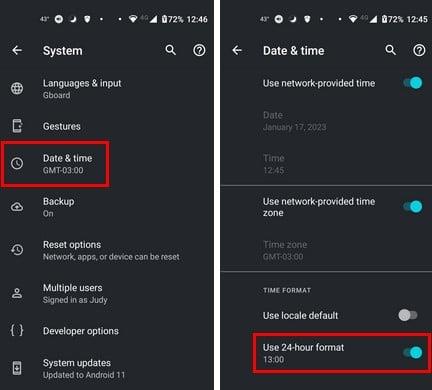
Det er alt, hvad der skal til. Det vil føles underligt at bruge militærtid i begyndelsen, men giv det lidt tid. Den mærkelige følelse vil gå over, og du vil have en anden måde at fortælle tiden på.
Så længe vi ikke er genstand for tid. Hvis du stadig er i læsehumør, kan du fortsætte med at læse artikler såsom Windows: Sådan ser du systemtid eller hvordan du kan tjekke din skærmtimeout på din Windows 11-computer.
For brugere med venner i forskellige dele af verden kan du være interesseret i at læse, hvordan du kan tilføje ure med forskellige tidszoner på Windows 11 . Tid er også meget vigtig, når det kommer til din computers batteri. Det sidste, du ønsker, er, at din bærbare computer slukker, når du ikke har haft tid til at gemme dit arbejde. Læs i så fald om, hvordan du kan kontrollere den resterende batteritid .
Når du bruger militærtid, ved du på stedet, om den opgivne tid er formiddag eller eftermiddag, i modsætning til det andet tidsformat, hvor du primært er forpligtet til at spørge, om det er formiddag eller eftermiddag, da der ikke er anden måde at fortæller. Trinene til at ændre tidsformatet på din Android-enhed er nemme, og du kan ændre det når som helst.
Noget du kan gøre for at hjælpe dig i starten er at installere en ur-app med 12-timers format. Men behold 24-timers formatet på din Android-enhed. Så hvis du ikke kan finde ud af tiden, kan du altid se på tidswidgetten med 12-timers tidsformatet. Når du har fået styr på militærtiden, kan du afinstallere ur-appen. Hvad motiverer dig til at lære at læse militærtiden? Del dine tanker i kommentarerne nedenfor, og glem ikke at dele artiklen med andre på sociale medier.
Efter at have rootet din Android-telefon har du fuld systemadgang og kan køre mange typer apps, der kræver root-adgang.
Knapperne på din Android-telefon er ikke kun til at justere lydstyrken eller vække skærmen. Med et par enkle justeringer kan de blive genveje til at tage et hurtigt billede, springe sange over, starte apps eller endda aktivere nødfunktioner.
Hvis du har glemt din bærbare computer på arbejdet, og du har en vigtig rapport, du skal sende til din chef, hvad skal du så gøre? Brug din smartphone. Endnu mere sofistikeret, forvandl din telefon til en computer for at multitaske lettere.
Android 16 har låseskærmswidgets, så du kan ændre låseskærmen, som du vil, hvilket gør låseskærmen meget mere nyttig.
Android Picture-in-Picture-tilstand hjælper dig med at formindske videoen og se den i billede-i-billede-tilstand, hvor du ser videoen i en anden brugerflade, så du kan lave andre ting.
Det bliver nemt at redigere videoer på Android takket være de bedste videoredigeringsapps og -software, som vi nævner i denne artikel. Sørg for, at du har smukke, magiske og stilfulde billeder, som du kan dele med venner på Facebook eller Instagram.
Android Debug Bridge (ADB) er et kraftfuldt og alsidigt værktøj, der giver dig mulighed for at gøre mange ting, f.eks. finde logfiler, installere og afinstallere apps, overføre filer, roote og flashe brugerdefinerede ROM'er og oprette sikkerhedskopier af enheden.
Med automatiske klik-applikationer behøver du ikke at gøre meget, når du spiller spil, bruger applikationer eller bruger opgaver, der er tilgængelige på enheden.
Selvom der ikke findes nogen magisk løsning, kan små ændringer i, hvordan du oplader, bruger og opbevarer din enhed, gøre en stor forskel i at bremse batterislid.
Den telefon, som mange elsker lige nu, er OnePlus 13, fordi den udover overlegen hardware også besidder en funktion, der har eksisteret i årtier: den infrarøde sensor (IR Blaster).







